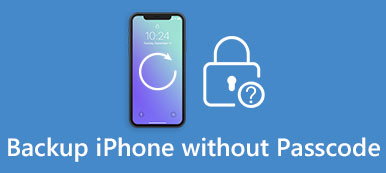Podsumowanie
Aplikacje na iPhone'a są wyszarzone, ponieważ zapomniałeś hasła do iPhone'a? Nie martw się, a możesz odzyskać hasło Screen Time z iPhone'a i iPada za pomocą Apeaksoft iOS Unlocker.
PobieraćPobieraćCzas przed ekranem to wbudowana funkcja urządzenia z systemem iOS, która pomaga sprawdzić, ile czasu spędzasz w aplikacjach, witrynach internetowych i nie tylko. Możesz utworzyć dedykowane hasło, aby zabezpieczyć ustawienia i ograniczyć aplikacje. Jednak gdy zapomnisz kodu Czas przed ekranem, nie będziesz mieć dostępu do aplikacji, zakupów w iTunes i nie tylko.
Aby korzystać z iPhone'a bez ograniczeń, musisz odzyskać hasło Screen Time.
W tym poście zebrano 3 sposoby, które pomogą Ci odzyskać i zresetować hasło Czas przed ekranem na iPhonie i iPadzie.
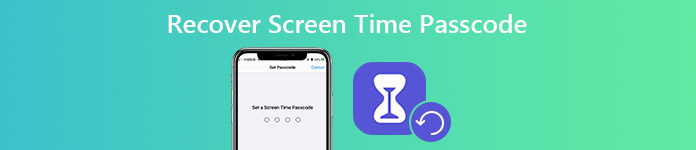
- Część 1. Jak odzyskać kod czasu przed ekranem bez utraty danych na iPhonie / iPadzie
- Część 2. Jak zmienić kod czasu przed ekranem za pośrednictwem Apple na telefonie iPhone i komputerze Mac
- Część 3. Jak zresetować kod czasu przed ekranem za pomocą iTunes na iPhonie / iPadzie
- Część 4. Często zadawane pytania dotyczące odzyskiwania kodu czasu przed ekranem
Część 1. Jak odzyskać kod czasu przed ekranem bez utraty danych na iPhonie / iPadzie
Najłatwiejszym sposobem na odzyskanie hasła Screen Time z iPhone'a i iPada jest użycie Apeaksoft Odblokowujący iOS.
Jest to oprogramowanie do odzyskiwania hasła przed ekranem, które może odzyskać dowolny kod ustawiony dla funkcji Czas przed ekranem. Poza tym może wyczyścić hasło blokady ekranu (4-cyfrowe, 6-cyfrowe, niestandardowe numery, kod alfanumeryczny, Face ID i Touch ID) oraz wymazać Apple ID, aby swobodnie korzystać z iPhone'a.

4,000,000 + Pliki do pobrania
Kroki odzyskiwania hasła Screen Time są dość łatwe.
Krok 1 Uruchom Apeaksoft iOS Unlocker
Bezpłatne pobieranie Apeaksoft iOS Unlocker na komputer, klikając powyższy link do pobrania. Zainstaluj i uruchom go natychmiast. W głównym interfejsie wybierz Czas ekranu.
Krok 2 Odzyskaj lub wyczyść hasło Czas ekranu
Pobierz kabel USB, aby podłączyć iPhone'a do komputera, a to oprogramowanie automatycznie wykryje twoje urządzenie.
Kliknij Start i ten program zacznie odzyskiwać lub wymazywać hasło Screen Time.

Po kilku sekundach Twój iPhone odświeży się, a ustawiony przez Ciebie kod Czas przed ekranem zostanie usunięty lub odzyskany.
1. To oprogramowanie rozpocznie usuwanie kodu Screen Time z urządzenia iOS działającego w systemie iOS 12 lub nowszym.
2. Ten program odzyska hasło Screen Time z urządzenia iOS z systemem iOS 11 i wcześniejszymi.
Część 2. Jak zmienić kod czasu przed ekranem przez Apple na iPhonie / Macu
Chociaż Apple nie pozwala na odzyskanie kodu Czas przed ekranem, oferuje sposób zresetowania lub zmiany hasła Czas przed ekranem na iPhonie / iPadzie i Macu.
Zmień / zresetuj kod czasu na ekranie na iPhonie / iPadzie
Upewnij się, że Twój iPhone lub iPad został zaktualizowany do iOS 13.4 lub iPadOS 13.4 lub nowszego.
Krok 1 Na iPhonie / iPadzie przejdź do Ustawieniastuknij Czas ekranu.
Krok 2 Dobranie (Hit) Zmień hasło czasowe ekranu, a następnie stuknij ponownie.
Krok 3 Stuknij Zapomniałeś hasła?, wprowadź identyfikator Apple ID i hasło użyte do skonfigurowania hasła funkcji Czas przed ekranem.
Krok 4 Wprowadź nowe hasło, aby potwierdzić zmianę.

Zmień / zresetuj kod czasu na ekranie na komputerze Mac
Kod Czas przed ekranem jest również włączony na Macu. Aby zresetować lub zmienić hasło Czas przed ekranem na komputerze Mac, wykonaj poniższe czynności.
Po pierwsze, musisz zaktualizować komputer Mac do systemu macOS Catalina 10.15.4 lub nowszego.
Krok 1 Dodaj Menu Applekliknij Preferencje systemowe, następnie kliknij Czas ekranu.
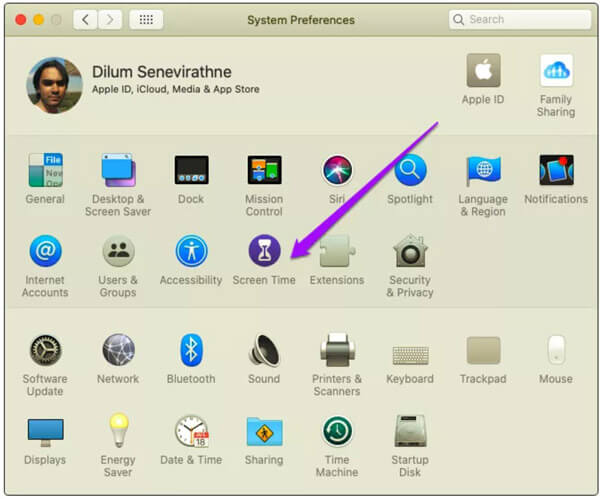
Krok 2 Znajdź Opcje w lewym dolnym rogu. Kliknij Zmień hasło, następnie kliknij Zapomniałeś hasła.
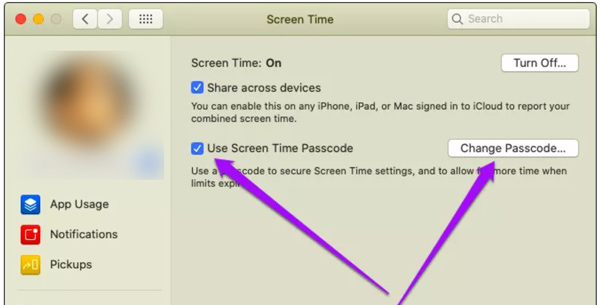
Krok 3 Wprowadź identyfikator Apple ID i hasło użyte do skonfigurowania funkcji Czas przed ekranem na komputerze Mac.
Krok 4 Zresetuj i wprowadź nowe hasło Screen Time.
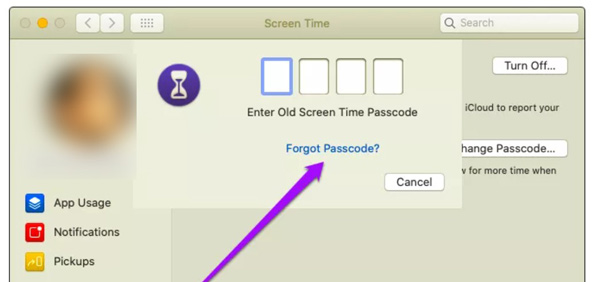
Jeśli Twój iPhone, iPad lub komputer Mac nie jest aktualny, po prostu przesuń następną część, aby zresetować hasło Czas przed ekranem.
Część 3. Jak zresetować kod czasu przed ekranem za pomocą iTunes na iPhonie / iPadzie
Aby móc normalnie używać iPhone'a, zaleca się wymazanie urządzenia iPhone i skonfigurowanie go jako nowego.
iTunes to narzędzie, za pomocą którego można przywrócić iPhone'a do ustawień fabrycznych.
Krok 1 Podłącz iPhone'a do komputera za pomocą kabla USB.
Krok 2 Znajdź i kliknij ikonę iPhone'a i przejdź do Podsumowanie karta domyślnie.
Krok 3 Kliknij Przywróć iPhone'a, a następnie iTunes wymaga tego wyłącz Find My iPhone. Następnie potwierdź to, a iTunes przywróci iPhone'a do ustawień fabrycznych.
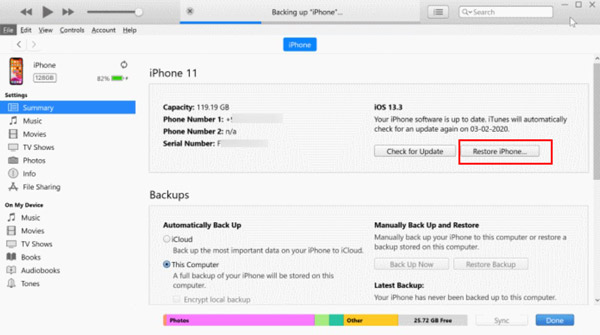
1. Podczas korzystania z iTunes do odzyskania kodu Czas przed ekranem wszystkie dane i ustawienia zostaną usunięte. Lepiej żebyś kopia zapasowa iPhone'a najpierw zanim to zrobisz.
2. Jeśli zapomniałeś konta lub hasła Apple ID, to tutaj nie wyłączysz Find My iPhone. Ale możesz użyć Tryb DFU aby przywrócić iPhone'a do ustawień fabrycznych bez hasła Apple ID.
Część 4. Często zadawane pytania dotyczące odzyskiwania kodu czasu przed ekranem
Jak zresetować hasło Screen Time dla swojego dziecka?
Krok 1. Iść do Ustawienia i wybierz Czas ekranu na urządzeniu organizatora rodziny.
Krok 2. Przewiń w dół i wybierz imię dziecka pod Rodzina.
Krok 3. Kran Zmień hasło czasowe ekranu, a następnie naciśnij Zmień hasło czasowe ekranu jeszcze raz. Następnie powtórz kroki z części 2, aby zmienić lub zresetować hasło Screen Time.
Jakie jest domyślne hasło Czas przed ekranem?
Możesz wypróbować 1234, 1111, 0000 lub inne liczby, takie jak data urodzenia, data zakupu urządzenia z systemem iOS itp., Aby wprowadzić hasło Czas przed ekranem.
Co się stanie po 10 nieudanych próbach wprowadzenia kodu Czas przed ekranem?
Będziesz musiał poczekać 60 minut, aby spróbować ponownie. Twoje urządzenie z systemem iOS nie zostanie zablokowane, ale nie możesz zmienić żadnych ustawień związanych z funkcją Czas przed ekranem, dopóki nie wprowadzisz prawidłowego kodu funkcji Czas przed ekranem.
Jaka jest różnica między kodem ograniczenia a hasłem Czas przed ekranem?
Czas przed ekranem to nowa funkcja w systemie iOS 12 i nowszych, która łączy w sobie Ograniczenie i inne nowe funkcje. Kiedy inni wspominają o haśle Czas przed ekranem, mają na myśli również hasło Ograniczenia.
Czy mogę wyłączyć funkcję Czas przed ekranem bez hasła?
Nie. Przed wyłączeniem funkcji Czas przed ekranem należy wprowadzić hasło Czas przed ekranem, aby to potwierdzić. Jeśli chcesz wyłącz Czas przed ekranem, możesz użyć Apeaksoft iOS Unlocker, aby pomóc usunąć istniejące hasło.
Wnioski
Czas ekranu to wbudowana funkcja na iPhonie, iPadzie i komputerze Mac. Możesz go ustawić tak, aby kontrolował zakupy i ograniczał czas aplikacji na urządzeniach z systemem iOS, a także korzystał z dostępu z przewodnikiem wyłącz przycisk Home na iPhonie/iPadzie. Jeśli jednak zapomnisz hasła Czasu przed ekranem, wszystkie elementy sterujące zostaną wyłączone. W tym poście przedstawiono 3 najlepsze sposoby odzyskiwania hasła Czasu przed ekranem za pośrednictwem Apple, z iTunes lub bez.
Który sposób jest twój ulubiony?
Czy masz więcej polecanych rozwiązań?
Daj mi znać, zostawiając swoje komentarze poniżej.